Hogyan upgrade a vezető
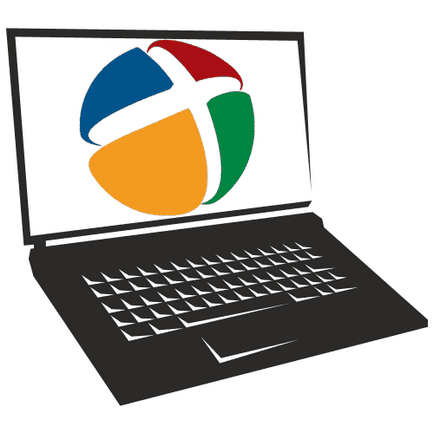
Ebben a cikkben fogjuk megtanulni, hogyan kell frissíteni az illesztőprogramokat a számítógépre a legkényelmesebb és népszerű a program DriverPack megoldás. Miért fontos, hogy az összes szoftvert frissíteni? Kérdésre helyesen, de a válasz, hogy sokkal, de minden előnyét annak a ténynek, hogy nincs új verzió működik, sokkal rosszabb a számítógépes berendezéssel ha működik egyáltalán.
DriverPack megoldás - olyan eszköz, amely lehetővé teszi, hogy automatikusan telepíti és frissíteni a meghajtókat a laptop vagy a számítógép. A program két változatban - az első teszi a frissítés az interneten keresztül, és a második oszlik együtt a szükséges szoftver az összetételét, és ez egy offline másolatot. Mindkét verzió ingyenes, és nem igényel telepítést.
Frissítése vezetők DriverPack Solution
Automatikus frissítés
Mivel a telepítés szükséges, csak futtatni a futtatható fájlt. Az indítás után azonnal megjelenik egy ablak a gomb „beállítása automatikusan”.
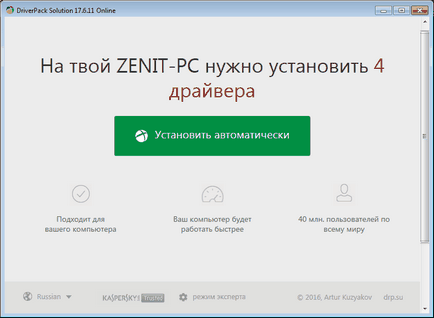
Ez a funkció hasznos azok számára, akik ismerik a számítógépeket a kezdő szinten, mert ha rákattint a program teljes körű funkciói a következők:
1) Ez létrehoz egy visszaállítási pontot, amely visszatér az előző verzió a szoftver meghibásodás esetén
2) átvizsgálja a rendszer elavult illesztőprogramokat
3) A szoftver telepítése, amely hiányzik a számítógépen (böngésző, és egy pár kiegészítő eszközök)
4) Helyezze a hiányzó vezetők windose 7 és újabb, valamint frissíti a régi a legújabb verziók
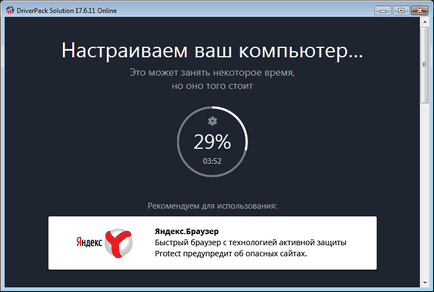
Ha a beállítás kész, ez jelzi az értesítést a sikeres telepítést.
szakértői módban
Ha használjuk a korábbi módszerrel, akkor látható, hogy a felhasználó nagyon kevés, hogy attól függ, mivel a program mindent magának. Ez egy nagy plusz, mert telepíti az összes szükséges vezetők, de a hátránya az, hogy telepíti szoftver, amely egyáltalán nem szükséges a legtöbb felhasználó számára.
A szakértő mód, akkor válassza ki magad, hogy mit kell telepíteni, és mit nem. Ahhoz, hogy a szakértői módban nyomja meg a megfelelő gombot.
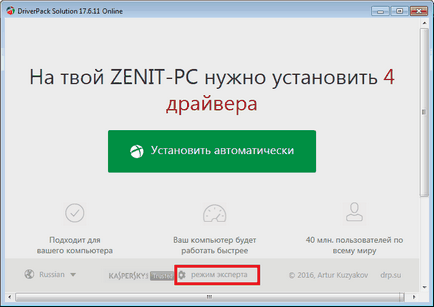
Kattintás után a fejlett használatát az ablakon. Először is, a letiltani kívánt telepítési extra program. Ezt meg lehet tenni a program fülön eltávolítja a felesleges show.
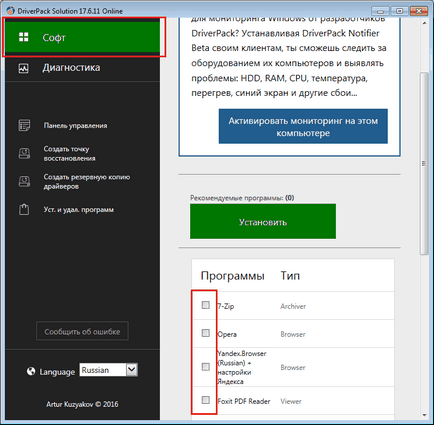
Meg kell most vissza az Illesztőprogram lapra.
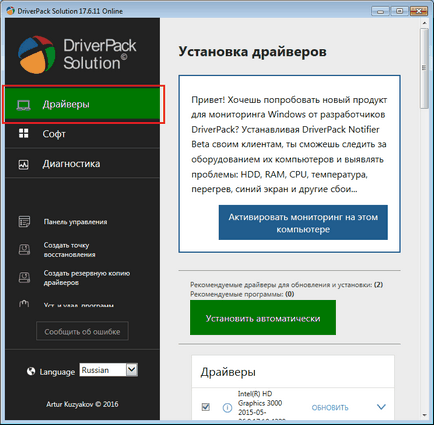
Ezt követően jelölje be az összes szoftver, ami meg van írva, hogy a jogot a „Frissítés” gombra, és kattintson a „beállítása automatikusan”. Ebben az esetben állítsa be az összes kiválasztott szoftver windose 10 operációs rendszer és egy alsó változatot.
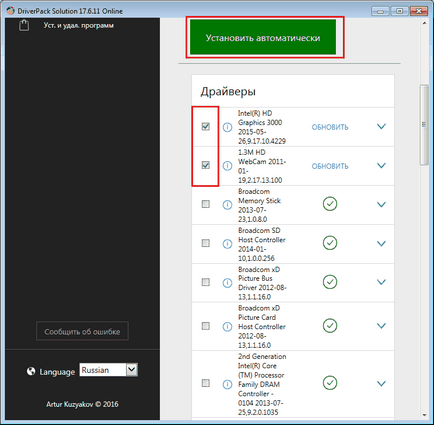
De akkor meg őket egyenként, kattintson a „Frissítés” gombra.
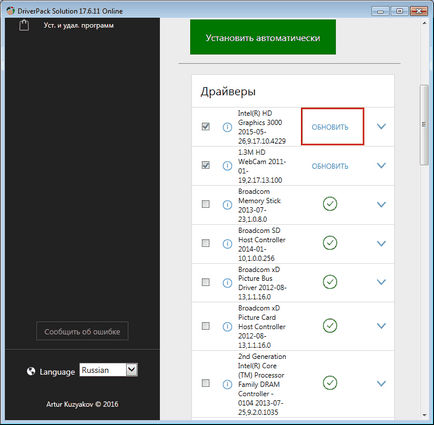
Frissítés nélkül támogatási programok
Amellett, hogy a driver frissítés segítségével a harmadik féltől származó szoftvert, akkor frissítheti azokat standard módszerekkel a számítógépen, azonban a rendszer nem mindig látja, ha szeretné frissíteni. Windows 8-on működik, egy kicsit másképp.
Ezt meg lehet tenni a következő módon:
1) Nyomja meg a jobb gombot a „Sajátgép” a „Start” menüben vagy a „Desktop”, és válassza ki az elemet „Management” az előugró menüben.
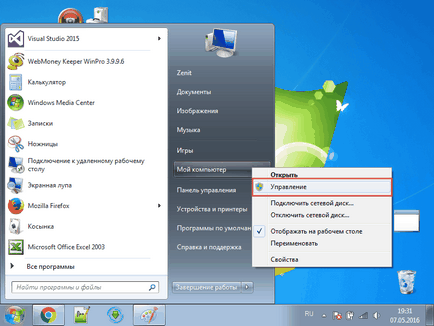
2) Ezután válassza ki a „Device Manager” a nyitott ablakon.
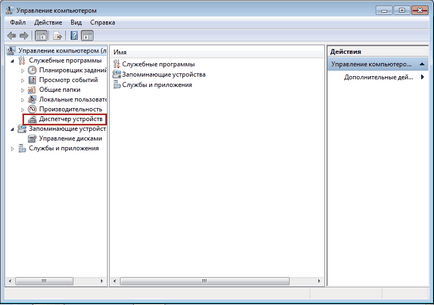
3) Ezután, meg kell találni a megfelelő eszközök listája. Általában, a készülék mellett, amely frissíti kivont sárga felkiáltójel.
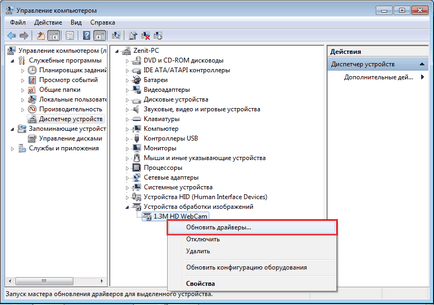
4) Ezután a kétféle módon a frissítés, de a keresés a számítógép nem alkalmas, mert előtte meg kell letölthető szoftver. Kattintson a „Keresés automatikusan frissített illesztőprogramot.”
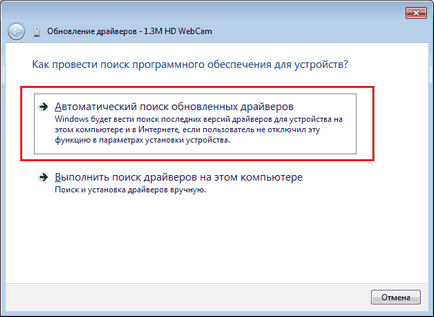
5) Ha kell egy driver frissítés, hogy durran egy ablakot, ahol szükség lesz, hogy erősítse meg a telepítést, és különben a rendszer értesíti Önt, hogy a frissítés nem szükséges.
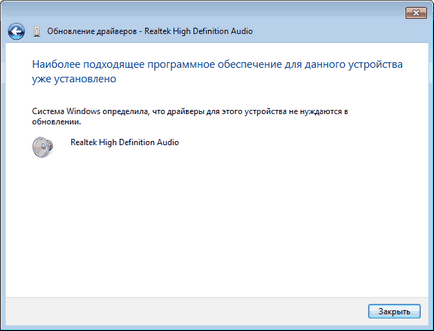
Megvizsgáltuk kétféleképpen frissíthető az illesztőprogramokat a számítógépre. Az első módszer megköveteli, hogy van a DriverPack megoldás, és ez a verzió a hatékonyabb, mert a rendszer nem mindig ismeri fel a régi verziók nélkül harmadik féltől származó szoftvert.
Örömünkre szolgál, hogy képes, hogy segítsen megoldani a problémát.
Viszont, ha segíthet is. még egy kicsit.